- אם יש לך Windows 11, ייתכן שנתקלת בבעיה שבה שפת המקלדת שלך משתנה אוטומטית.
- זה יכול לקרות לאחר התקנת כמה עדכונים וזה יכול להיות די מתסכל במיוחד אם אתה לא יכול להחליף אותו בחזרה.
- משתמשים גילו שהשבתת מקשי הקיצור יכולה לתקן את הבעיה, אבל יש לנו כמה פתרונות אחרים שתוכל לנסות אם זה לא יסתדר לך.

איקסהתקן על ידי לחיצה על הורד את הקובץ
תוכנה זו תתקן שגיאות מחשב נפוצות, תגן עליך מאובדן קבצים, תוכנות זדוניות, כשל חומרה ותייעל את המחשב שלך לביצועים מקסימליים. תקן בעיות במחשב והסר וירוסים כעת ב-3 שלבים פשוטים:
- הורד את Restoro PC Repair Tool שמגיע עם טכנולוגיות מוגנת בפטנט (פטנט זמין כאן).
- נְקִישָׁה התחל סריקה כדי למצוא בעיות של Windows שעלולות לגרום לבעיות במחשב.
- נְקִישָׁה תקן הכל כדי לתקן בעיות המשפיעות על האבטחה והביצועים של המחשב שלך
- Restoro הורד על ידי 0 הקוראים החודש.
לפעמים אתה עשוי לשים לב ששפת המקלדת משתנה אוטומטית לשפה אחרת (למשל אנגלית) בעת הקלדה או בעת שימוש ביישום כגון MS Word, Excel או PowerPoint.
בעוד שהמחשב שלך בדרך כלל מוגדר להשתמש בפריסת מקלדת מסוימת, אתה יכול להגדיר את Windows 11 להגדיר יותר משפה אחת או אפילו ליצור את פריסות המקלדת המותאמות אישית שלך.
זה יבטיח שאתה יכול שנה בקלות את השפה ב-Windows 11, בכל פעם שאתה צריך את זה.
אם אתה דו לשוני או סתם מקליד במספר שפות, זה קל יותר מאשר לעבור בין מקלדות בכל פעם שאתה צריך להשתמש בשפה אחרת.
עם זאת, אם זה משתנה אוטומטית, זה יכול להיות די מעצבן במיוחד אם אתה לא משתמש ב-a מקלדת מרובת שפות ופתאום באמצע, צצה שפה אחרת ומשבשת את הרכבת שלך מַחֲשָׁבָה.
מדוע פריסת המקלדת שלי ממשיכה לעבור?
זה יכול להיגרם על ידי אפליקציה לא תואמת של צד שלישי. זה יכול להיות גם תוצאה של פרופיל משתמש פגום, אבל אם פריסת המקלדת שלך ממשיכה להתחלף כשאתה מפעיל את המחשב שלך, ייתכן שההפעלה המהירה היא האשם.
באופן מסורתי, כאשר אתה בוחר לכבות את המחשב שלך, הוא היה סוגר תחילה את כל התוכניות הפתוחות ולאחר מכן עוצר את כל התהליכים לפני שמכבים אותם סופית.
תהליך זה אורך זמן רב יותר מכיוון שכל תוכנית פועלת חייבת להיסגר לחלוטין לפני המעבר לתוכנית הבאה, מה שעלול לגרום למספר דקות של המתנה בהתאם למספר האפליקציות הפתוחות.
כאשר הפעלה מהירה מופעלת, המחשב שלך יתחיל הרבה יותר מהר לאחר שתכבה אותו. עם זאת, זה יכול לגרום לבעיות עם מנהלי התקנים והתקנים המחוברים למחשב האישי שלך, אשר בתורו גורם לפריסת המקלדת לעבור באופן אקראי.

בעיה זו יכולה להיגרם גם על ידי הפעלת קיצורי מקלדת. בדרך כלל, זה מקל על השימוש במחשב שלך. הבעיה היא שאם יש לך את ברירת המחדל של קיצור המקשים למעבר בין פריסות מופעל, זה עלול לקרות בטעות.
אם זה קורה בזמן ההקלדה, שפת הקלט והפריסה משתנות באופן אוטומטי אך לפעמים זה יכול להיות מעצבן.
אתה יכול בקלות לתקן את הבעיה ולמנוע את מעבר אוטומטי של שפת המקלדת שלך עם הפתרונות המפורטים להלן.
מה אוכל לעשות אם שפת המקלדת משתנה אוטומטית ב-Windows 11?
1. מחק את מפתח טעינה מראש
- הקש על חלונות סוג מפתח עורך רישום ולחץ לִפְתוֹחַ.

- הדבק את הכתובת הבאה ב- שורת הכתובת ואז להכות להיכנס.
HKEY_USERS\.DEFAULT\פריסת מקלדת\טעינה מראש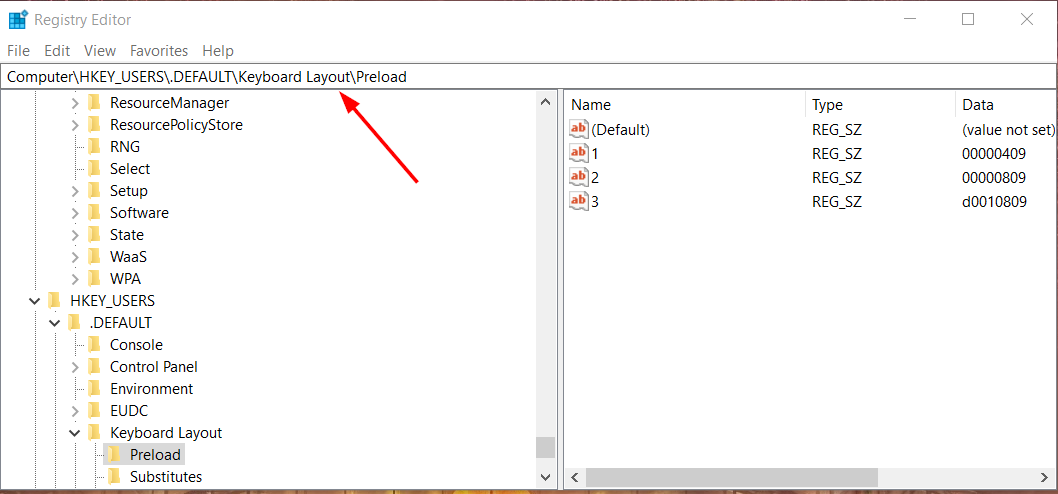
- בחלונית השמאלית, לחץ לחיצה ימנית ומחק את מפתח טעינה מראש (תיקיה).
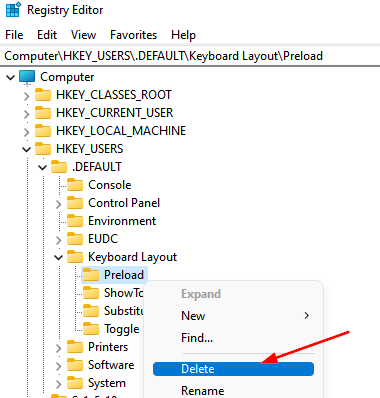
- סגור את עורך הרישום והפעל מחדש את המחשב.
2. הפעל פקודות Powershell
- הקש על חלונות סוג מפתח פגז כוח בשורת החיפוש ובחר הפעל כמנהל.

- הקלד את הפקודות הבאות ולחץ להיכנס אחרי כל אחד:
$1 = New-WinUserLanguageList en-US$1.add("ar-EG")Set-WinUserLanguageList $1

- כעת הפעל מחדש את המחשב.
3. הגדר קלט שונה עבור כל חלון
- הקש על חלונות מקש ובחר הגדרות.

- נווט ל זמן ושפה בחלונית השמאלית.

- בחר הקלדה בחלונית הימנית.

- גלול למטה ובחר הגדרות מקלדת מתקדמות.

- תַחַת החלפת שיטות קלט, חשבון הרשו לי להגדיר שיטת קלט שונה עבור כל חלון אפליקציה.

- הפעל מחדש את המחשב.
4. עדכן דרייברים למקלדת
- הקש על חלונות סוג מפתח מנהל התקן בשורת החיפוש ולחץ לִפְתוֹחַ.

- נווט ל מקלדות, לחץ לחיצה ימנית על המקלדת שבחרת ובחר עדכן דרייבר.
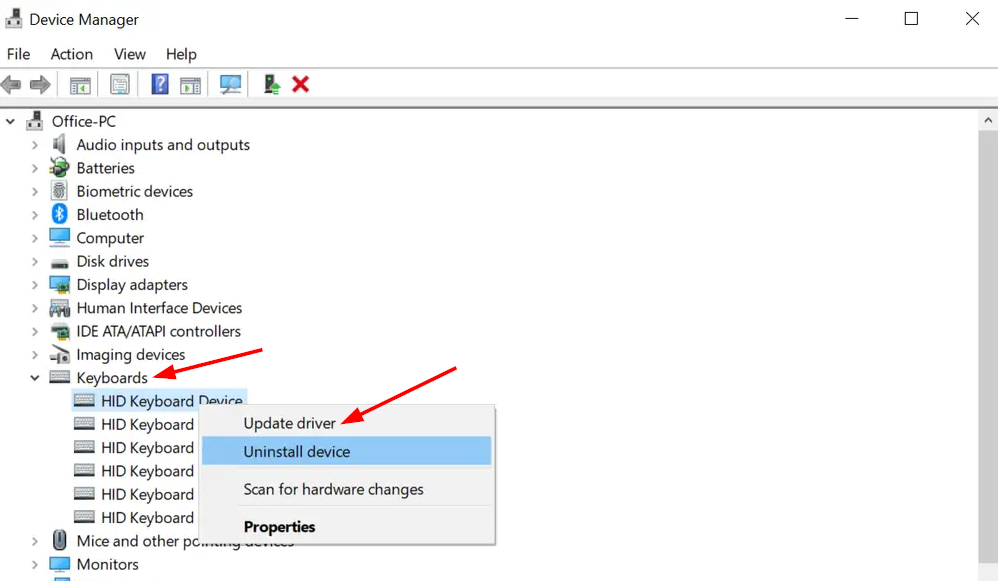
- בתוך ה עדכן דרייברים חלון, בחר חפש אוטומטית מנהלי התקנים.

טיפ מומחה: קשה להתמודד עם כמה בעיות במחשב, במיוחד כשמדובר במאגרים פגומים או קבצי Windows חסרים. אם אתה נתקל בבעיות בתיקון שגיאה, ייתכן שהמערכת שלך שבורה חלקית. אנו ממליצים להתקין את Restoro, כלי שיסרוק את המכשיר שלך ויזהה מה התקלה.
לחץ כאן כדי להוריד ולהתחיל לתקן.
לחלופין, אתה יכול לוותר על כל השלבים הידניים ולבחורDriverfixשהוא כלי של צד שלישי שמוצא, מוריד ומתקין עבורך מנהלי התקנים באופן אוטומטי. הוא מציע לך פתרון מקיף לכל הבעיות הקשורות לנהגים שלך.
עם הכלי, המחשב האישי שלך יעבוד במיטבו, ישפר את הביצועים שלו ויוודא שכל הדרייברים מעודכנים. כל הדאגות שלך יופסקו מכיוון שהוא בטוח לשימוש.
מדוע Windows לא מזהה את המקלדת שלי?
הכבל המחבר את המחשב למקלדת עשוי להיות רופף או לא מחובר כהלכה. נתק את המקלדת מהמחשב וחבר אותה מחדש. לאחר שתסיים, הפעל מחדש את המחשב כדי לראות אם זה פותר את הבעיה.
אם אתה משתמש במקלדת קווית, אחת הסיבות הסבירה לכך היא יציאת USB פגומה. אם אתה משתמש במקלדת אלחוטית, זה יכול להיות בגלל בעיה במקלדת שלך או בדרייברים.
- תיקון: Windows 10/11 מחליף את שפת המקלדת בעצמו
- כיצד לשנות פריסות מקלדת ב-Windows 11
- Windows 11 לא מזהה את המקלדת? החל את התיקונים האלה
- לא יכול לשנות את שפת התצוגה ב-Windows 11? הנה התיקון
לפעמים, זו יכולה להיות מקלדת פגומה שפשוט צריך להחליף. אתה יכול בדוק את ספריית מקלדות המחשב המומלצות שלנו והשיג לעצמך אחד שהוא יעיל.
עם זאת, לפני שיוצאים וקונים מקלדת חדשה, ודא שהמחשב שלך אינו אשם על ידי בדיקתו במחשב אחר.
איך אני מחליף שפות במחשב המקלדת שלי?
אם אתה רב לשוני ואתה מחליף שפות לעתים קרובות, אתה יכול לעשות זאת בקלות באמצעות השלבים הבאים:
- הקש על חלונות מקש ולחץ על הגדרות.

- בחר זמן ושפה בחלונית השמאלית ואז לחץ שפה ואזור.
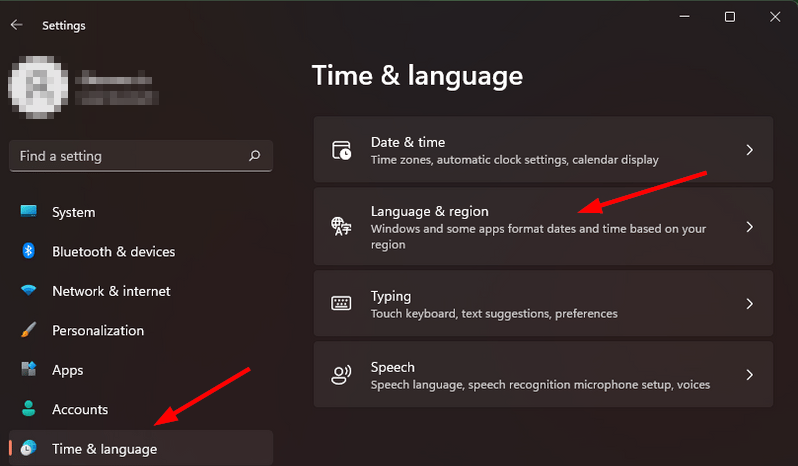
- לחץ על הנקודות האופקיות לצד שפת ההקלדה שלך ובחר אפשרויות שפה.

- בחר הוסף מקלדת.
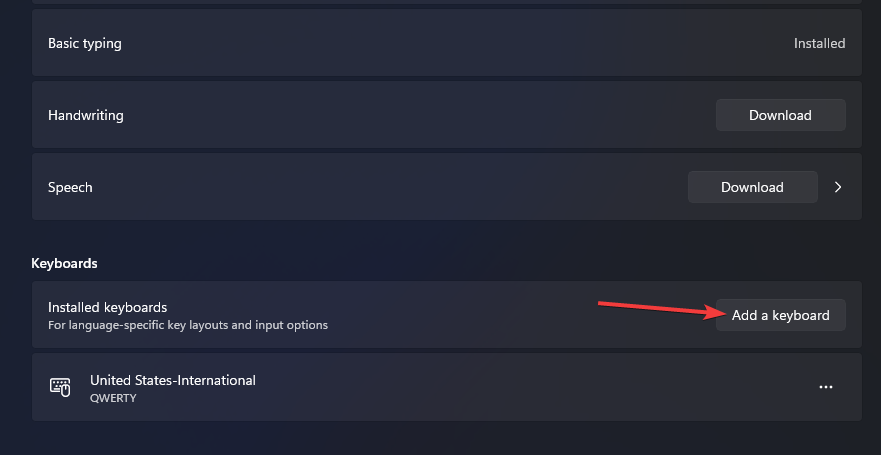
מה אוכל לעשות אם Windows ממשיך לשנות את פריסת המקלדת שלי?
מקשי קיצור הם חוסכים זמן מצוינים. הם חוסכים לך את הטרחה של מעבר בין העכבר למקלדת. אין ספק שהם יכולים לשפר את הפרודוקטיביות והיעילות על ידי מתן הידיים שלך להישאר על המקלדת.
עם זאת, לפעמים, אתה עלול למצוא אותם מהווים אי נוחות מכיוון שהם יכולים לשנות את ההגדרות שלך ולהפריע לעבודתך. אם אתה לא נהנה להשתמש בהם, אתה יכול להשבית אותם.
כדי להשבית מקשי קיצור, בצע את השלבים הבאים:
- הקש על חלונות מקש ובחר הגדרות.

- נווט ל נְגִישׁוּת ובחר מקלדת.

- תַחַת מקשי הדבקה, סינון והחלפת מצב, כבה את קיצור המקשים עבור מפתחות דביקים אוֹפְּצִיָה.

לפעמים, זו יכולה להיות בעיה בחבילת השפה שלך, אבל אל תדאג המדריך המצוין שלנו יכול לעזור לך לפתור כל שגיאה שאתה נתקל בה.
מלבד שינוי שפת המקלדת שלך, אתה יכול גם לשנות את שפת התצוגה זה שימושי כאשר אתה נמצא באזור אחר או רב לשוני.
אנו באמת מקווים שהצלחת לתקן בעיה זו של שפת המקלדת שלך משתנה אוטומטית. נשמח לשמוע ממך איזה פתרון עבד הכי טוב עבורך או אם יש לך הצעות נוספות. השאר תגובה למטה.
 עדיין יש בעיות?תקן אותם עם הכלי הזה:
עדיין יש בעיות?תקן אותם עם הכלי הזה:
- הורד את כלי תיקון המחשב הזה מדורג נהדר ב-TrustPilot.com (ההורדה מתחילה בעמוד זה).
- נְקִישָׁה התחל סריקה כדי למצוא בעיות של Windows שעלולות לגרום לבעיות במחשב.
- נְקִישָׁה תקן הכל כדי לתקן בעיות עם טכנולוגיות פטנט (הנחה בלעדית לקוראים שלנו).
Restoro הורד על ידי 0 הקוראים החודש.


